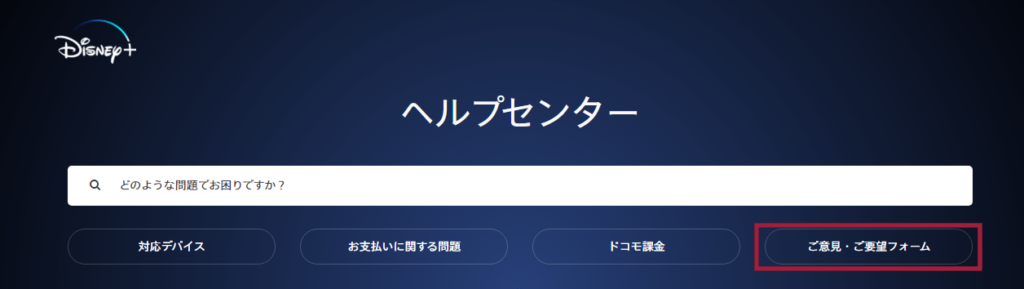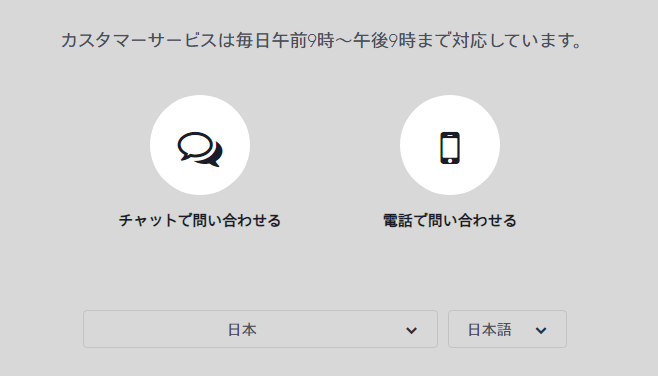ディズニープラスは、ディズニーがグローバルで展開する定額制公式動画配信サービスであり、6ブランド(ディズニー、ピクサー、スター・ウォーズ、マーベル、ナショナルジオグラフィック、STAR)を月額990円(税込)で楽しむことができます。
ただ、ディズニープラスの入会方法は設定しなければならないことが多く少しクセがあるので、「うまくログインできない…」といった声もよく聞きます。
でも、みなさん安心してください!
この記事を最後までお読みいただければ、ディズニープラスにログインできない場合の対処法や解決策がすべて分かるようになるので、ぜひ最後までお付き合いください!
Disney+では、リニューアル後ドコモのアカウントがなくても登録可能になりました!
そのかわり、31日間の無料期間はなくなりましたが、他サービスでは有料の作品(特に新作映画)が見放題の場合もあるのでお得です!
また、年間登録プランでは2か月分が無料になり9900円(税込み)でご利用できるのでお得です!これを機にいかがでしょうか?
↓ ↓ ↓
【注意】ディズニープラスにログインするためには会員登録が必要です!
※旧サービスでは、ディズニーアカウントとdアカウントのふたつが必須でしたが、新サービスでは2021年11月1日より、ディズニーアカウントのみで入会が可能になりました。
ディズニープラスにログインするには、以下2ステップとなります。
- 1.ディズニーアカウントの登録
- 2.アプリのダウンロードとディズニーアカウントの入力
またディズニーアカウントは、ディズニーの公式サイトだけでなく、ディズニーリゾートの予約やディズニーストアでの購入の時にも使えます。
それでは今からひとつずつ順を追って詳しく解説していきますね。
Disney+では、リニューアル後ドコモのアカウントがなくても登録可能になりました!
そのかわり、31日間の無料期間はなくなりましたが、他サービスでは有料の作品(特に新作映画)が見放題の場合もあるのでお得です!
また、年間登録プランでは2か月分が無料になり9900円(税込み)でご利用できるのでお得です!これを機にいかがでしょうか?
↓ ↓ ↓
ディズニープラスのログイン方法について
入会はDisney+ (ディズニープラス)ウェブサイトから申込んでください。
ディズニープラスの動画配信サービスは、取得した「ディズニープラスアカウント」のメールアドレスとパスワードでログインをして視聴することができます。
以下、各デバイスからのログイン方法となります。
ログイン方法(Disneyアカウントのメールアドレスとパスワード)
1. ディズニープラスのWebサイト (https://disneyplus.com/login)にアクセスして、「ログイン」をクリックします。
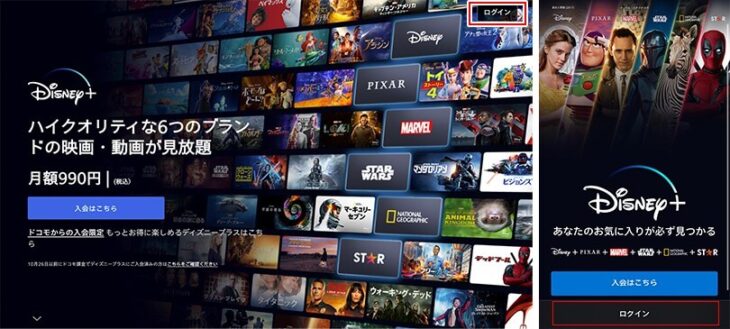
引用元 https://disneyplus.disney.co.jp/
2. 登録済みのディズニーアカウントのID(メールアドレス)とパスワードを入力してログインします。
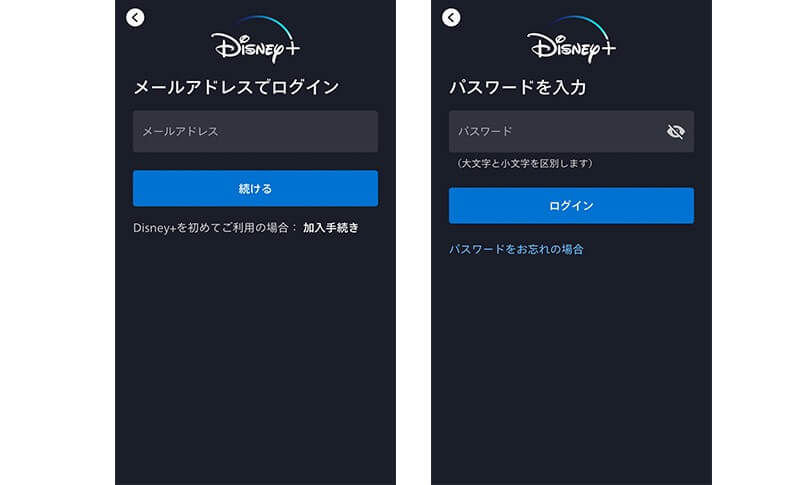
引用元 https://disneyplus.disney.co.jp/
スマートフォン/タブレットからテレビにログインする方法

引用元 https://disneyplus.disney.co.jp/
スマホ操作の場合は「ディズニープラス」がインストールされていることを前提に解説します。
事前にすべて同じWi-Fi環境で行い、接続させる必要があります。
- アプリを起動すると、ログインリクエストが表示されます。
- その後、「許可」をタップする→テレビで「視聴する」を選ぶ。
スマートテレビ又はゲーム機からログインする場合
事前にすべて同じWi-Fi環境で行い、接続させる必要があります。
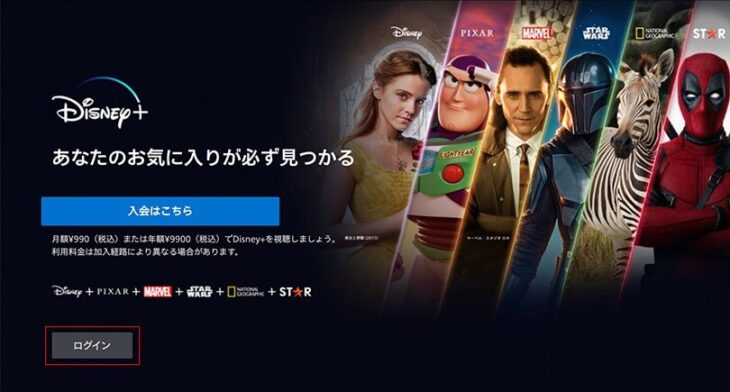
引用元 https://disneyplus.disney.co.jp/
- 1.ディズニープラスのアプリを開き、「ログイン」を選ぶ。
- 2.PCまたはスマホ/タブレットにて、Disneyplus.com/beginにアクセスする。
- 3.テレビの画面に表示されている8ケタのコードを入力して「続ける」を選ぶ。
- 4.画面の案内に従い、Disney+アカウントをログインさせる
ディズニープラスのログアウト方法
同時にログインできる台数には限りがあるので、ログアウトする方法も是非知っておいてください。
パソコンでのログアウト方法
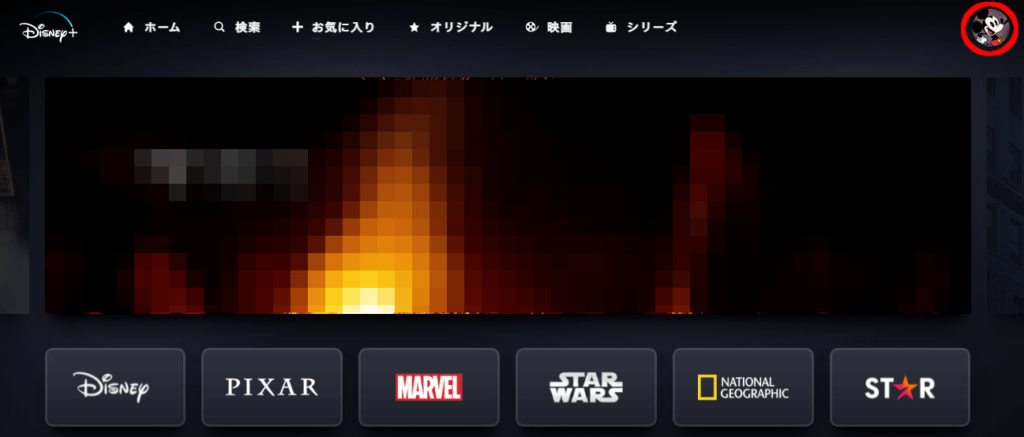
引用元 https://www.disneyplus.com/
- 1.ディズニープラスの公式サイト(https://www.disneyplus.com/)を開く。
- 2. ホーム画面右上にある、ミッキーマウスのアイコンに触れるとメニューバーが表示される。
- 3. 「ログアウト」タブが出るのでそれをクリック
スマホアプリでのログアウト方法
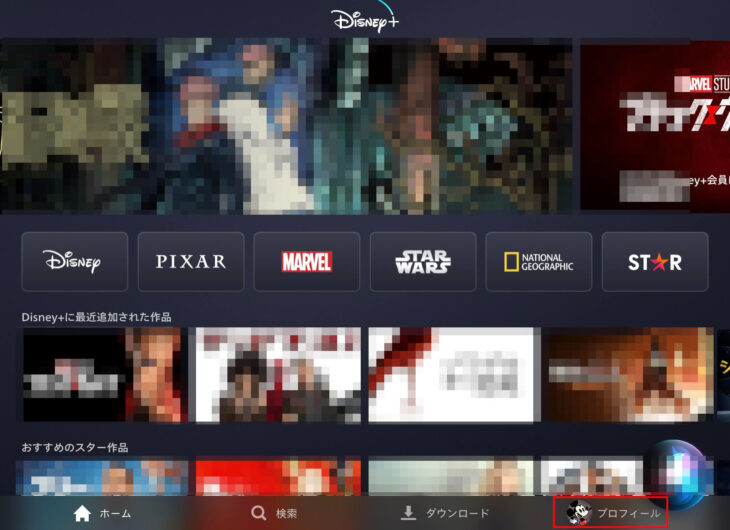
引用元 https://www.disneyplus.com/
- 1. 画面下に並んでるボタンの「プロフィール」(赤枠で囲んだ場所)をタップ
- 2.メニューが表示されるので、「ログアウト」をタップ
Disney+では、リニューアル後ドコモのアカウントがなくても登録可能になりました!
そのかわり、31日間の無料期間はなくなりましたが、他サービスでは有料の作品(特に新作映画)が見放題の場合もあるのでお得です!
また、年間登録プランでは2か月分が無料になり9900円(税込み)でご利用できるのでお得です!これを機にいかがでしょうか?
↓ ↓ ↓
ディズニープラスでログインできない原因と対処法
ここからは、ディズニープラスのログインができないときの対処法を解説していきますね。
会員登録ができていない
ログインできない原因の1つとして「そもそもディズニープラスの会員登録ができていない」ということが考えられます。
新規でディズニープラスに会員登録をしてログインできない場合は、会員登録がきちんと完了していない可能性が高いです。
たまに、「登録が完了したと思っていたら、実は確認画面で最後のボタンを押さずに終わってしまっていた」ということもあります。
会員登録が正常にできていれば、登録したメールアドレスにディズニープラスの「ご入会ありがとうございます」という登録完了メールが届いているはずなので、もう一度確認してみましょう。
メールアドレスやパスワード情報が間違っていたり、ロックがかかってしまう
ディズニーアカウントのメールアドレスやパスワードが正確かどうかをまずチェックしましょう。特に大文字小文字の違いもあるので、入力ミスがないか確認してください。
他に考えられる方法として、メールアドレスを忘れてしまった場合は、、Apple、Google、Amazon、その他のいずれかのプラットフォームに直接問い合わせをしていただいてDisney+ IDを確認してください。
その後、Disney+カスタマーサービスに問い合わせてサブスクリプションの確認とアカウントへのアクセスの復元をリクエストしてください。
ドコモ課金をご利用のお客さまは、[Disney+(docomo課金)アカウント情報]*でお問い合わせコードをご確認のうえ、Disney+カスタマーサービスにお問い合わせください。
通信環境が悪い
ディズニープラスは動画配信サービスなので、Webサイトのブラウザもやや重めになります。
インターネットの通信速度が低すぎる場合に、不具合が起きたりすることもあるので、スマホの場合は「低速モード」になっていないか、通信状態に問題がないかを確認してください。
パソコンの場合でも、通信環境が悪く通信速度が低速になっているとうまく接続できないことがあります。
通信速度が遅い環境でうまくログインできないようであれば、高速通信が使える環境でもう一度試してみましょう。
また、ディズニープラスに対応している端末(デバイス)かどうかも大事なポイントです。
スマホやブラウザのバージョンはきちんと更新されているか、推奨環境に適したアップデートがされているかを確認してみてください。
ディズニープラスの公式サイトで提示されている2021年10月27日時点の推奨環境は下記リンク先を参照ください。
サーバーにシステム障害がある
動画配信サービスでは、サーバーの不具合でログインできないこともたまにあります。
その場合は、不具合が解消されるまで待つしかありません。
サーバーがシステムメンテナンスしているなどの理由でログインできない可能性もあるので、公式サイトや公式ツィッターでメンテナンス時間を確認して改善されるのを待ってみましょう。
もしくは、ツイッターで「ディズニープラス」と検索して、他の人の最新の投稿で不具合が起きていないか調べてみるのもひとつの方法です。
他の人にも起きているならサービス側の不具合ということになりますからね。
アプリに不具合がある
うまくログインできない、またはアプリそのものがうまく起動しない場合は、アプリやパソコンならブラウザを再起動してみましょう。
それでもダメなら、パソコン自体を再起動すると解消される場合もあります。
2021年10月26日以前にドコモを通してDisney+に加入した
ドコモ課金のDisney+サブスクリプションのステータスを確認*してください。画面に[Disney+アカウントの登録に進む]が表示されている場合はクリックし、画面の手順に沿って手続きを進めてください。
画面に[Disney+アカウントの登録に進む]が表示されていない場合は、ページの一番下にあるお問い合わせコードをご確認のうえカスタマーサービスにお問い合わせください。
サブスクリプションがまだ有効になっていない
ドコモ、Apple、Google、Amazon、その他のいずれかのプラットフォーム経由で加入したDisney+のサブスクリプションをご利用いただくには、サブスクリプションを有効にする手続きが必要になります。
有効化リンクが記載された確認メールがドコモ、Apple、Google、Amazon、その他のいずれかのプラットフォームから届いていますので、そのメールの手順に沿ってお手続きください。
ドコモ、Apple、Google、Amazon、その他のいずれかのプラットフォームのアカウントページから、有効化リンクを含めてサブスクリプションの詳細をご確認いただくこともできます。
上記内容で対処できない場合
ディズニープラスの公式サイトでは、さまざまなトラブルを想定して「お問合せ」窓口が用意されています。
公式サイトにある「よくある質問(FAQ)」から、ご自分が抱えている問題と似たものを探してみてください。もしもそれでも解決できない場合は、メールや電話での問い合わせも可能なので、以下をご参照ください。
ディズニープラス・カスタマーサービス
【ウェブからの問い合わせ】
【チャット、又は電話での問い合わせ】
受付時間: 9:00 ~ 21:00
電話番号:0120-65-2019
(受付時間:9時~21時 年中無休)
- ヘルプセンターのページにアクセス →(https://help.disneyplus.com/csp)
- 上の画像の「チャットで問い合わせる」または「電話で問い合わせる」のアイコンをクリックまたはタップして、必要事項を入力する。
- または、上記電話番号に問い合わせる。
※カスタマーサービスは混雑が予想されるため、時間に余裕を持ってお問い合わせされることをおススメします。
ドコモインフォメーションセンター
受付時間
9時~20時(年中無休)
電話番号
ドコモの携帯番号から:151(無料)
一般電話:0120-800-800
まとめ
ここまで記事を読んでくださりありがとうございます。
ここまで、ディズニープラスのログイン方法やうまくログインできない場合の解決策を説明してきました。
ディズニープラスにログインするには、前提条件としてディズニープラス公式Webサイトからの入会手続きをおこなうことが大切です。
また、ログインできない場合にも上記で説明してきたように様々な理由が考えられるので、慌てることなく冷静に対応してくださいね。
Disney+では、リニューアル後ドコモのアカウントがなくても登録可能になりました!
そのかわり、31日間の無料期間はなくなりましたが、他サービスでは有料の作品(特に新作映画)が見放題の場合もあるのでお得です!
また、年間登録プランでは2か月分が無料になり9900円(税込み)でご利用できるのでお得です!これを機にいかがでしょうか?
↓ ↓ ↓